- Q:
- 退会手順の説明をして下さい。
- A:
「個人設定→退会」をタップすると、「退会しますと、過去蓄積された計測情報や健康画像などが削除されます。」が表示されます。ここで、「退会」をタップすると、「退会してもよろしいでしょうか?」の確認メッセージが表示されます。「はい」をすると退会になります。
- Q:
- 「スマートウェアラブルバンド破損時の対処法」を説明して下さい。
- A:
当社から代替のスマートウェアラブルバンドを送付致しますので、「個人設定→お問い合わせ」ないし、当社HPのコンタクト経由で「ヘルポお問合せ」画面に状況を記載の上、送信をお願いします。
https://www.happylife-care.com/helpo/member/
- Q:
- 「アラート設定」の使用法を説明して下さい。
- A:
「個人設定→アラート設定」で、計測値が条件に合致すればアラート表示されます。アラートは、「今日の状況」の右上の「アラートアイコン(鐘マーク)」で過去分を含めて閲覧できます。
- 歩数であれば、正常範囲(例:最小値4000、最大値8000)を設定しておくと、歩数が最小値、最大値を超えた時、「今日の状況」の歩数の背景色が変わり、アラート表示されます。
- 睡眠は、睡眠時間の正常範囲(例:最小値360分、最大値480分)を設定しておくと、起床後、睡眠時間が正常範囲外であれば、背景色が変わりアラート表示されます。睡眠時間の代わりに深い睡眠時間(例:最小値120分、最大値180分)でも設定可能です。
- 心拍数では、変化率アルゴリズムを「直近時間帯をベースにした変動率アラート」を選択し、平均間隔を「1時間(固定)」、変動幅を(例:最小変化率20%、最大変化率30%)に設定しておくと、直近1時間の平均値と現時点の心拍数を比較して、平均値より20%以下か、30%以上であれば、背景色がかわりアラート表示されます。
変化率アルゴリズムを「直近正時間帯ベースに変動率アラート」にすると、直近 の時単位(例:8時台、9時台)で平均値をとります。また、「指定時間帯をベースにした変動率アラート」を選択し、開始時刻と終了時刻(例:02:00〜03:00)を設定すると、その指定された時間の平均値をとり、現時点の心拍数と比較します。最高血圧、最低血圧、脈波R-R、血中酸素濃度も同様です。
- Q:
- 「通知設定」の使用法を説明して下さい。
- A:
「個人設定→通知設定」で、自分および情報共有者からのアラートメールを、それぞ
れ「通知する=受ける」、「通知しない=受けない」を設定できます。
- 複数の情報共有者がいる場合、「個人別のアラート通知設定はこちら>」で個人別に通知設定ができます。
- なお、通知設定に拘らず、アラートは「今日の状況」の右上の「アラートアイコン(鐘マーク)」で閲覧できます。
- Q:
- 「SNSアカウントでログインする方」の使用法を説明して下さい。
- A:
-
「個人設定→SNSアカウントでログインする方」で、S N Sアカウントを登録すれば、次回登録したSNSアカウントでログインできます。登録解除も可能です。
- Q:
- 「手動同期」の使用法を説明して下さい。
- A:
-
「今日の状況」で、右上の「手動同期アイコン(雲マーク)」をタップすると、即時にスマートウェアラブルの計測データをクラウドサーバにアップロードします。
- また、午前4時から7時の間にタップすると、起床と判断して睡眠時間の集計をします。睡眠時間の集計結果の反映は数十秒かかります。
- 「手動同期アイコン(雲マーク)」をタップしなくても、「自動同期(自動アップロード)」により、アップロード間隔(現在15分)ごとに計測データがクラウドサーバにアップロードされます。
- Q:
- 「リアルタイム取得」の使用法を説明して下さい。
- A:
-
「機器設定→リアルタイム取得」で、リアルタイム(数秒間隔)で健康データを計測できます。心拍数、血圧、脈波R-R、血中酸素濃度の変化を数秒間隔で見たい時に使います。リアルタイム取得をタップすると開始し、「リアルタイム取得中」のポップアップが表示されます。適当な計測時間経過後、「停止」ボタンをタップして停止します。
- リアルタイムグラフを表示するには、「今日の状況→日付」で、健康データグラフを表示し、右上の「検索アイコン(虫メガネ)」をタップし、コレクションタイプを「Realtime」にして検索すれば表示できます。
- Q:
- 「健康スコア」の使用法の説明をして下さい。
- A:
-
「体の健康スコア」、「心の健康スコア」、「生活習慣スコア」をそれぞれ100点満点、合計300点満点でスコアリングしています。
- 「体の健康スコア」は健康診断写真、「心の健康スコア」は心の健康チェック、「生活習慣スコア」はご飯写真、歩数、睡眠データをもとにスコアリングしています。
- それぞれのスコアの詳細は、指定日から過去に遡って最も近い3期分(生活習慣スコアの棒グラフは7期分)のグラフ表示をしております。過去分との対比で改善したか悪化したか把握することができます。
- Q:
- 「健康データグラフ」の使用法を説明して下さい。
- A:
-
「今日の状況→日付」で、健康データグラフを表示できます。グラフ画面を一度タップすると、2本指で拡大・縮小ができます。グラフ画面を2度タップすると、備考(Remark)を記入することができます。スマホ画面を横向きにすることで、グラフが拡大されます。前日・翌日をタップすると、当該日付のグラフ画面に遷移します。歩数、睡眠、血圧、心拍数、脈波R-R、血中酸素濃度、リラックス度のグラフも同じ操作ができます。
- 「ダウンロードアイコン(下向き矢印)」をタップすると、健康データのダウンロードができます。ダウンロードファイルの格納先は、Android版は「ファイル>内部ストレージ>Download 」、iPhone版は「ファイル>ヘルポ>xlsxFile」になります。
- 右上の「検索アイコン(虫メガネ)」により、条件検索が可能です。タイプで「時間帯別、日次集計、週次集計、月次集計」、データ・タイプで「全部、歩数、心拍数、血中酸素濃度、脈波R-R、睡眠、血圧」、コレクションタイプで「自動同期データ、リアルタイム取得データ」、および日付、時間の選択ができます。
- Q:
- 「地図を見る」の使用法を説明して下さい。
- A:
-
「今日の状況→地図を見る」で、日々の移動情報(100メートル以上離れた場合の大凡の位置情報)を地図上に表示でき過去の行動を確認できます。この機能を有効にするには、スマホの設定で位置情報サービスを「常に許可」にして置く必要があります。「使用中のみ」を設定すると、アプリを開いている時のみ位置情報が記録されます。
- 「個人設定→会員情報の確認と変更」の位置情報収集を「No」にすると、位置情報を収集しません。
- Android版では『ヘルポ』アプリを開いている時のみ位置情報を収集します。Google Playのポリシーの変更により、「バックグランドでの位置情報を使用できるアプリの制限」のためです。
- Q:
- 「リラックス度を見る」の使用法を説明して下さい。
- A:
-
「今日の状況→リラックス度を見る」で、「計測時間の指定」をしてリラックス度を計測します。リラックス度の計測が完了するとグラフ画面に遷移しますので、そこで5段階でのリラックス度を確認できます。リラックス度は3分間の平均をとっていますので、3分以内の計測では表示されません。「グラフを見る」を選択して、直接グラフ表示することもできます。リラックス度計測中に「非表示」をタップすれば、別の画面を見ることができます。「リラック度を見る→計測時間の指定」をタップすれば、リラックス度計測中に戻ります。
- Q:
- 「心の健康チェック」の使用法を説明して下さい。
- A:
-
「リラックス度を見る」→「心の健康チェック」をタップすると、心の健康チェック全体画面が表示されます。中央の「心の健康チェックをする」ボタンをタップすると、身体面の症状(17項目)、心理面の症状(10項目)、生活・行動面の変化(14項目)の質問が表示されます。それぞれの項目ごとに四択(ほとんどんなかった、時々あった、しばしばあった、ほとんどいつもあった)から一つを選んでいきます。全ての入力が終了したら「入力終了」ボタンをタップします。全体画面に戻り、サマリー画面(グラフ)とチェック履歴に結果が表示されます。チェック履歴をタップすると履歴画面に内訳が表示されます。サマリー画面(グラフ)の下段の日付をタップしても履歴画面に遷移します。また、「修正」ボタン、「削除」ボタンでチェック履歴の入力修正、削除ができます。
- Q:
- 「写真登録、健康画像一覧」の使用法を説明して下さい。
- A:
-
「今日の状況→写真登録」で、写真とメモ、写真だけ、メモだけの登録ができますので、「ご飯写真」や「日記」など備忘録として活用できます。写真を撮る、またはアルバムから写真を選択して、1回あたり最大9枚の写真を同時に登録できます。
- 面白機能として、「自分の写真」を登録すると、A Iが顔の表情分析(穏やか、悲しい、怒りなど)をしてくれます。「その他」で分類名称を「体重」と入力して、体重計の表示画面を撮影すると、AIが体重計の数値を読み取ります。
- 登録した写真やメモは、健康画像一覧により表示できます。右上の「検索アイコン(カクテルグラス)」で条件検索が可能です。
- 健康診断写真を登録時「書式を選択」すると、数値データをAI解析し健康診断データとして格納します。基本情報の必須入力項目(氏名、生年月日、性別、年齢、今回受信日)を入力すると、日本人間ドック学会の判定区分に則り、「A異常なし、B軽度異常、C要経過観察、D要医療」の判定をします。「書式なし」の場合は、AI解析は行わず健康診断データの基本情報と個別項目詳細の手入力ができます。「その他」の場合は、基本情報と総合所見の手入力できます。健康画像一覧から健康診断データの表示や補正が可能です。健康診断報告書の新たな書式を登録したい時は、「個人設定→お問い合わせ」から内容を記載して送信をお願いします。
- ご飯写真を登録する時、「種別(朝食、昼食、夕食、間食、夜食)、食事時間、人数、食事の感想」を入力します(後からでも入力補正が可能です)。栄養成分は食事画像解析AIにより自動入力します。また食事の料理名で検索し追加や削除もできます。料理毎の栄養成分(エネルギー、蛋白質、脂質、炭水化物、食塩相当量)の修正もできます。健康画像一覧でご飯写真をタップすると、これらの食事内容と合わせて「1日の食事摂取量」、「1ヶ月累計」が表示されますので、食生活の健康管理に役立てることができます。
- Q:
- 「情報共有」の使用法を説明して下さい。
- A:
-
「情報共有→情報共有一覧の会員名」をタップすると、相手の健康情報(今日の状況)が表示されます。
- 報共有を開始するには、右上の「情報共有アイコン(人型+マーク)」をタップし、「情報共有対象を探す」で「Search:」に会員IDまたは、名前を入力し情報共有する会員が見つかったら、「共有申請」をタップします。「共有申請」された会員へ「共有申請」メールが届き、24時間以内に「同意する」を押すことにより情報共有が成立します。情報共有の同意があると「共有申請」した会員にメールが届き、情報共有一覧に情報共有会員が表示されます。「個人設定→会員情報の確認と変更」で、情報共有検索拒否を「Yes」にすれば、情報共有を探す対象外になります。
- 情報共有をやめる場合は、「情報共有アイコン(人型+マーク)」をタップし、「情報共有対象一覧」のオプションで「共有をやめる」をタップします。情報共有している相手に「共有をやめた」メールが届きます。
- Q:
- 「今日の状況が更新されない時の対応」の使用法を説明して下さい。
- A:
-
スマートウェアラブルとヘルポアプリのBluetooth接続が不調になることが多いため、次の手順を踏みます。
- スマートフォンの「設定→Bluetoothのオフ・オン」を行い、スマートウェアラブルの接続済みを確認します。「今日の状況」の右上の「手動同期アイコン(雲マーク)」をタップして手動同期を行う。自動同期の約15分待っても更新されないようなら、次のステップへ進みます。「手動同期アイコン(雲マーク)」は複数回タップしても問題ありません。
- 「機器設定→スマートウェアラブル機器名」をタップし、「バインド解除」を行い、端末一覧の「検索アイコン(虫メガネ)」をタップし、表示されたスマートウェアラブル機器名の「初期化」ボタンをタップしてスマートウェアラブルを再接続します。自動同期の約15分を待っても更新されないようでしたら、次のステップに進みます。
- 『ヘルポ』アプリのアイコンを長押しして、「アンインストール」ないし「Appを削除」をタップする。Google Playまたは、Apple Storeから『ヘルポ』アプリをインストールする。Login画面で「メールアドレス/会員ID」あるいはSNSでログインし、「機器設定」で端末一覧の「検索アイコン(虫メガネ)」をタップし、表示されたスマートウェアラブル機器名の「初期化」ボタンをタップしてスマートウェアラブルを接続します。
- 不明の時は、「個人設定→お問い合わせ」ないし、当社HPのコンタクト経由で「ヘルポお問合せ」画面に状況を記載の上、送信をお願いします。
https://www.happylife-care.com/helpo/member/
- Q:
- サポートしているスマートフォンは?
- A:
-
OSがiOS12.0以上、Android6.0以上のiPhoneまたはAndroid端末で利用可能です。
- Q:
- スマートフォンとのデータ連携は、どのように行いますか?
- A:
-
Bluetooth5.0に対応しております。
下位バージョンのBluetooth4.0の機器もご利用可能となります。
- Q:
- 防水機能はついてますか?
- A:
-
IP67の生活防水に対応しております。
お風呂、シャワー、水泳などの防水機能には対応していません。
- Q:
- 血圧などの精度は、どのくらいでしょうか?
- A:
-
精度機能の調整を随時実施しております。また、スマートウエアラブルは弊社並びに共同研究中の大学病医院でも精度の確認を実施しております。但し、医療機器ではございません。
- Q:
- 機能について何か変更が行われる場合がありますか?
- A:
-
はい。アプリのアップデートを随時配信してまいります。機能の充実化や測定アルゴリズムの改善など精度の向上はもとより、AIによるアドバイス機能なども開発してまいります。
- Q:
- バンドの素材について教えてください。
- A:
-
バンドはTPU(熱可塑性ウレタン)を使用しており、汗や水にも強く、柔らかい素材なので長時間の装着が可能です。但し、個人差がありますので、皮膚に異常がある場合は、使用を止めてください。
- Q:
- 今後の『へルポ』サービスの機能拡張計画を教えて下さい。
- A:
-
各種IoT機器からのデータ連携、健康スコアリング、AIアドバイスなどに取り組んでいく予定です。
- Q:
- 充電のタイミングはどうすればわかりますか?
- A:
-
スマートフォンからバッテリー容量を確認できます。また、バッテリー容量が20%以下になると、プッシュ通知でその旨をお知らせします。
- Q:
- スマートウェアラブルの各画面は何を意味してますか?
- A:
-
以下、ご質問の多い画面の表示を記載します。
- スポーツ画面
その日の歩数、歩行距離と消費カロリーを表示します。
- 心拍数測定画面
スマートウェアラブルで測定した結果を表示します。
- 血圧測定画面
スマートウェアラブルで測定した結果を表示します。
- 血中酸素濃度測定画面
スマートウェアラブルで測定した結果を表示します。
- 睡眠画面
前日21時30分以降の睡眠時間を表示します。(当日21時にクリアされます。)
- 電源ON/OFF画面
長押しすることで、電源ON/OFFを行うことができます。
※心拍数測定、血圧測定、血中酸素濃度測定は、表示を固定してしばらくすると、スマートウェアラブルのみで測定を行い結果を表示します。
(計測したデータは、「へルポ」アプリには連携されません。)
- Q:
- 「へルポ」アプリの情報共有に利用方法は?
- A:
-
情報共有機能は自分以外の「ヘルポ」アプリ利用者(ウェアラブルは使用していなくても可)に、自分の計測データを共有する場合に設定します。
老齢の親族や、子供のアプリから利用者に情報共有すると見守り機能として利用できます。
- Q:
- 睡眠データの反映タイミングはいつになりますか?
- A:
-
毎日7時15分に睡眠データを反映します。それより早く、起床して活動している場合は、トップ画面の右上、「手動同期アイコン」をタップすることで確認できます。
 ヘルポ
ヘルポ
![]()
 ヘルポ
ヘルポ